文章目錄
![]() 編輯人員資料
編輯人員資料
![]() 評論及獎項
評論及獎項
若您在 CapCut 編輯過程中不慎「刪除影片/專案」或發現專案消失,是有機會透過雲端備份、回收桶機制或第三方資料救援軟體進行復原。但成功關鍵在於:1. 刪除後儘早行動;2. 避免資料覆蓋;3. 有無啟用同步或備份機制。本文將帶您逐步解析恢復 Capcut 已刪除影片的方法,協助您選擇最合適的方案並建立預防機制。
已刪除的 CapCut 影片/專案能夠找回嗎
CapCut 是當今非常流行的影片編輯器,如果您因意外刪除或隨機故障而意外丟失了花費數小時編輯的項目,這可能會令人十分沮喪。在使用 CapCut 進行影片剪輯時,以下是常見造成影片或專案消失或刪除的原因:
- 意外刪除:例如誤點「刪除」或釋放空間時誤刪。
- 應用更新或版本相容性問題:如 CapCut 升級時,舊版本專案可能因格式不符而無法讀取。
- 儲存裝置錯誤或損壞:如 SD 卡壞掉、手機內部儲存出現錯誤。
- 應用程式崩潰/錯誤操作:例如編輯過程中突然退出、專案未正常儲存就刪除。
那麼,您能恢復已刪除的 CapCut 影片嗎?答案是肯定的,即使您已從 CapCut 庫中永久刪除了這些影片,您仍然有機會恢復這些影片。
您從庫中刪除的檔案可能仍然存在,因此需要檢查 CapCut 項目儲存檔案的位置: C:\Users\admin\AppData\Local\CapCut\User Data\Projects\com.lveditor.draft。您可以點擊「設定」找到此儲存路徑。同時,是否啟用了雲端同步或備份、刪除後所花時間與該裝置繼續寫入資料的程度和所使用的裝置與平台(Android/iPhone/電腦)也是是否能夠找回的關鍵因素。
因此,若您發現遺失影片,越快採取行動成功機率越高,請按照以下方法逐個嘗試:
方法 1.使用影片恢復軟體恢復已刪除的 CapCut 影片
如果您正在尋找 CapCut 影片復原工具,您最好嘗試一些可靠的工具,以避免進一步的資料損失和隱私洩漏。
在這裡,我們為您選擇了值得信賴的 CapCut 影片恢復工具。 EaseUS Data Recovery Wizard 是一個完美的選擇,可以幫助您恢復使用 CapCut 編輯的大多數類型的影片。
這款影片恢復工具程式可以恢復您從 CapCut 回收站資料夾永久刪除的 CapCut 影片。這款強大的 CapCut 復原工具支援大多數影片格式,可復原已刪除的 MP4、 MOV、AVI、M4V、MKV 等檔案。
即使您想從本機磁碟機、SD 卡、USB 隨身碟、外接硬碟或其他儲存裝置恢復影片,它也會有所幫助。
檢查以下詳細的教學並立即恢復遺失的 CapCut 影片!
步驟 1. 啟動影片復原軟體
開啟 EaseUS Data Recovery Wizard,選擇影片原本所在位置或裝置。
點選「掃描」。
步驟 2. 找到遭刪除的影片
掃描結束後,點擊「篩選」裡的「影片」。
點選兩下已找到的影片。此時,彈出一個窗口,可以開始預覽影片內容。
步驟 3. 選擇並恢復
選擇要還原的影片檔案。
點選「恢復」將找到的影片保存到電腦或其他安全的儲存裝置。
- 注意
- 避免將復原結果儲存在原儲存裝置,以免覆蓋其他尚可復原的檔案。
順便說一句,EaseUS Data Recovery Wizard 還可以幫助您恢復其他已刪除的 CapCut 專案,例如圖片。別忘了與更多朋友分享這款便利的影片/圖片復原工具!
方法 2.從系統垃圾箱/最近刪除中還原 CapCut 影片
在手機上,若您刪除的是匯出後的影片(而非 CapCut 專案檔案),可檢查系統「回收筒」或「廢紙簍」資料夾。
步驟 1.啟動 CapCut,進入「首頁」選項卡,然後轉到「專案」部分。
步驟 2.點選頂部右上角(在行動裝置上)或側邊欄(在桌面上)的「垃圾桶」圖示。
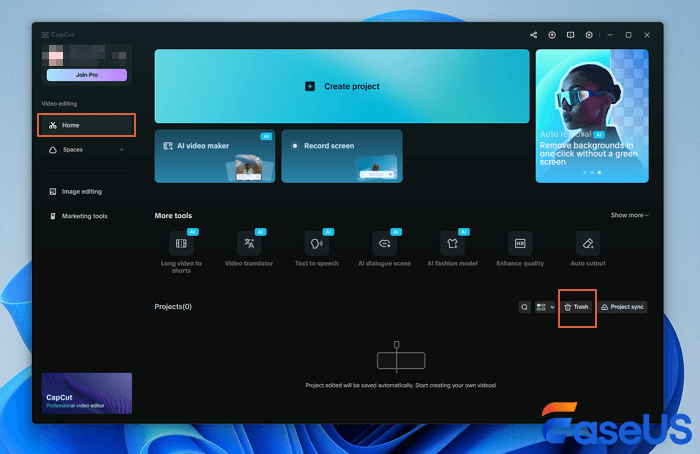
步驟 3.在垃圾箱視窗中找到已刪除的影片,然後按一下「恢復」將其恢復到您的主項目。
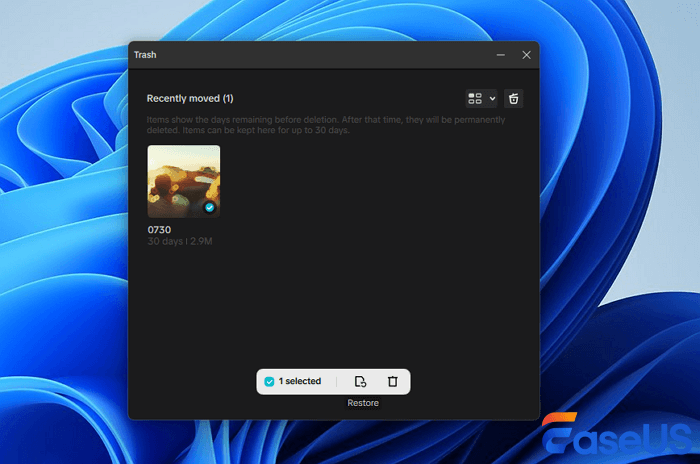
方法 3. 從雲端恢復已刪除的 CapCut 項目
如果您一直在使用 CapCut 的內建雲端儲存(稱為「雲端 Space」或「我的空間」),那麼刪除的項目很可能並沒有真正消失。許多用戶沒有意識到 CapCut 會自動備份項目,但您需要在永久刪除前 30 天內採取行動。這僅在您使用自己的帳戶登入 CapCut 時有效。 CapCut 實際上可以自動將您的專案同步到雲端。
步驟 1.啟動 CapCut 並點擊「空間」以探索更多。
步驟 2.然後,您可以檢查資料夾以查找已刪除的 CapCut 影片。
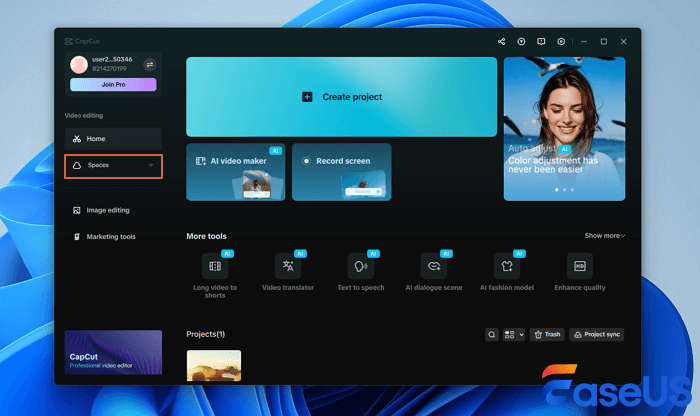
步驟 3.最後,您可以透過重新下載來恢復已刪除的 CapCut 影片,只需要點選「下載/恢復」回設備即可。
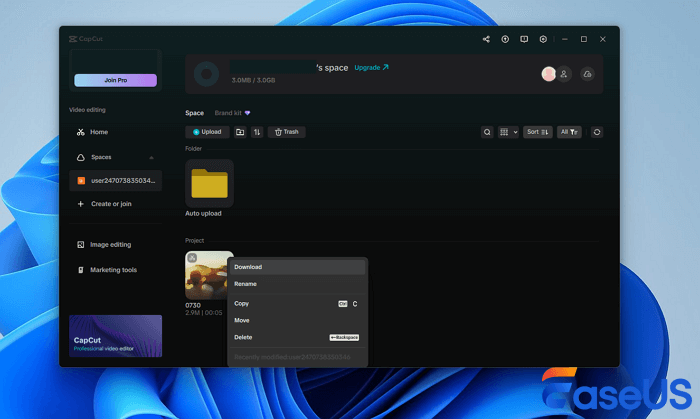
方法 4.在 Android,iPhone 上恢復已刪除的 CapCut 影片
對於 Android 和 iPhone CapCut 用戶,您可以按照我們在方法2 和 3 中提到的類似步驟來恢復遺失的 CapCut 影片。如果 CapCut 的內建復原選項失效,您的裝置的原生功能可能會失效。 Android 和 iPhone 都為已刪除檔案設定了隱藏的安全網——以下是使用方法:
對於 Android 用戶:
- 檢查「Google 相簿」垃圾(將已刪除的媒體保留 60 天)
- 在「Google 檔案」應用程式的「垃圾箱」中尋找資料夾
- 如果最近刪除了,請嘗試使用 DiskDigger 等第三方應用程式恢復
對於 iPhone 用戶:
- 開啟「照片」->「最近刪除」(儲存影片 30 天)
- 檢查 iCloud.com 的「最近刪除」資料夾
- 如果您定期同步,請從 iTunes 備份中恢復
歡迎在社群媒體上分享這些 CapCut 影片恢復指南,以幫助更多 CapCut 用戶!
| 工具名稱 | 適用情境 | 優點 | 缺點 |
| EaseUS Data Recovery Wizard | 電腦/手機多裝置、影片刪除、USB/SD 卡 | 支援多格式、操作圖形化、可靠品牌 | 若覆蓋或專案檔非影片格式,復原機率降低 |
| 其他第三方工具 | 高階/進階用戶、裝置損壞恢復 | 支援深度掃描、格式化恢復 | 價格高、操作較複雜、需授權/風險較高 |
| 雲端+回收桶機制(CapCut 原生) | 已啟用同步或在刪除 30 天內 | 免費、操作簡單 | 若未啟用同步、刪除時間過久即失效 |
預防機制:如何避免將來遺失 CapCut 影片/專案
這些措施可大幅降低日後資料遺失風險:
- 啟用雲端同步:在 CapCut 設定中開啟「自動雲端備份/我的空間」。
- 定期匯出並備份:完成重要專案後,匯出成影片檔後另存至 Google Drive、OneDrive 或 外接硬碟。
- 刪除前確認:刪除專案或影片前務必確認是否已備份。
- 避免過度使用設備:一旦發現遺失,盡量停止在該裝置寫入新資料,直到恢復完成。
- 更新前備份:在更新 CapCut 或作業系統前,先備份專案及影片,以防版本相容性問題。
結論
始終開啟 CapCut 同步功能是個好習慣。若您因意外刪除或應用程式崩潰遺失專案,依上文方法操作仍有機會找回。
若您不喜歡上傳至雲端,也可以將匯出影片複製至備份磁碟或雲端。若真的遭遇資料丟失,您應該知道 EaseUS Data Recovery Wizard 是一款值得信賴的工具,它在多數案例中都能提供有效幫助。但請記得:成功關鍵在於「刪除後越快行動」與「避免新資料覆蓋」。
如何恢復意外刪除的 CapCut 影片常見問題解答
現在,從以下有關 CapCut 影片恢復的問題和答案中找到更多資訊:
1. CapCut 桌面版中的回收站在哪裡?
在桌機版 CapCut 左側邊欄點「專案」,右上或側邊可看到「垃圾桶」圖示。刪除後的專案會保留 30 天內,此為一般情況,點擊「恢復」即可復原。
2. 我可以在 CapCut 上恢復已刪除的圖片嗎?
是的,若該圖片在專案中使用過,可先檢查 CapCut 回收桶。若為獨立圖片且無備份,可使用資料救援工具 EaseUS Data Recovery Wizard,它會掃描您的裝置,尋找已刪除的檔案,包括 CapCut 媒體庫中遺失的影像。
3. 如何在沒有備份的情況下恢復已刪除的 CapCut 影片?
使用 EaseUS 資料恢復軟體掃描您的手機或電腦。即使沒有備份,它也能從內部儲存中檢索已刪除的影片。請避免儲存新文件,以免覆蓋遺失的資料,導致恢復失敗。
這篇文章有幫到您嗎?
相關文章
-
![author icon]() Agnes 2025年04月08日
Agnes 2025年04月08日
-
ESD-USB還原│將32GB ESD-USB硬碟/外接硬碟轉換為正常狀態
![author icon]() Gina 2025年03月26日
Gina 2025年03月26日
-
![author icon]() Bruce 2025年03月26日
Bruce 2025年03月26日
-
![author icon]() Agnes 2025年09月30日
Agnes 2025年09月30日



